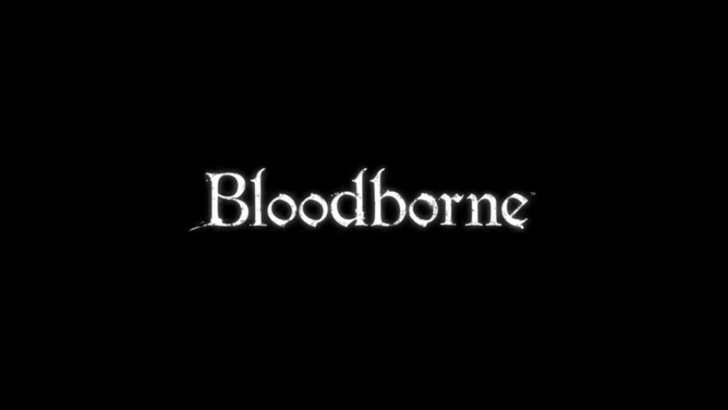Déverrouillez la puissance de la traduction intégrée de Google Chrome!
Ce guide fournit une procédure pas à pas sur la façon de traduire sans effort les pages Web à l'aide des puissantes fonctionnalités de traduction de Google Chrome. Apprenez à traduire des pages Web entières, à sélectionner du texte et à personnaliser vos paramètres de traduction pour naviguer de manière transparente des sites Web multilingues.
Étape 1: Accès au menu des paramètres
Localisez et cliquez sur le menu Chrome (généralement représenté par trois points verticaux ou trois lignes horizontales) dans le coin supérieur droit de la fenêtre de votre navigateur.

Étape 2: Navigation vers les paramètres
Dans le menu déroulant, sélectionnez "Paramètres". Cela ouvrira la page des paramètres de votre navigateur.

Étape 3: Localisation des paramètres de traduction
En haut de la page Paramètres, vous trouverez une barre de recherche. Entrez "traduire" ou "langues" pour localiser rapidement les paramètres pertinents.
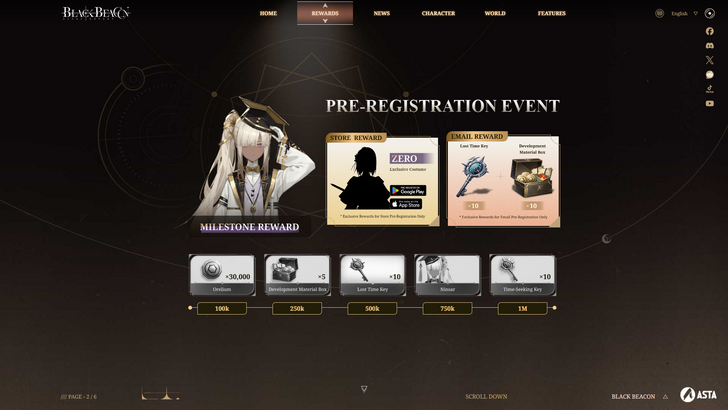
Étape 4: Accès aux paramètres de la langue
Une fois que vous avez localisé les paramètres de traduction, vous verrez une option généralement étiquetée «langues» ou «traduction». Cliquez sur cette option.
Étape 5: Gestion des langues
La page des paramètres de la langue affichera une liste de langues prises en charge par votre navigateur. Ici, vous pouvez ajouter, supprimer ou gérer les langues.

Étape 6: Activation de la traduction automatique
Surtout, assurez-vous que l'option «offre de traduire des pages qui ne sont pas dans une langue que vous lisez» est activée. Cela incitera Google Chrome à offrir automatiquement la traduction pour les pages non dans votre langage de navigateur par défaut.
En suivant ces étapes, vous serez en mesure de tirer parti des capacités de traduction robustes de Google Chrome pour une expérience de navigation plus fluide et plus accessible.